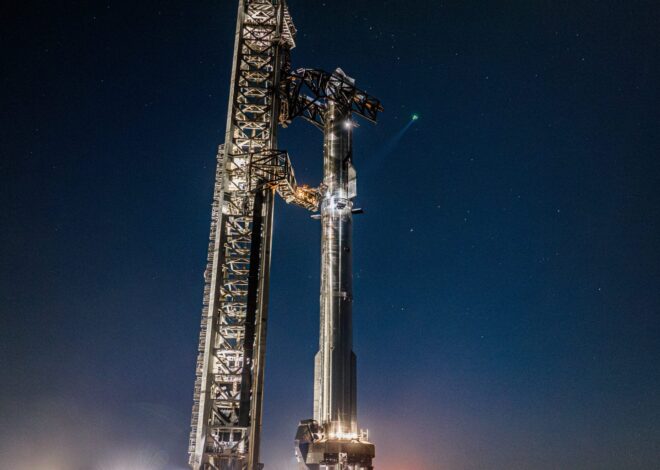Laptop Pili Ne Kadar Dayanır? Uzun Batarya Ömrü İçin Neler Yapılabilir?

Dizüstü bilgisayar kullanıcıları, mecburen belirli bir zaman sonra ya pil değişimi yapmak zorunda kalıyor ya da gününe prizin başında devam ediyor. Pil biterse veya bozulursa dizüstü bilgisayarı kullanmak için fişe takmamız şart ki bu pratik ve kullanışlı değil. Sonuçta bu cihazları taşınabilir olduğu için satın alıyoruz.
Bir dizüstü bilgisayar pilinin kullanım ömrünü etkileyen çeşitli faktörler vardır; pilin üretim kalitesi, ne kadar iyi kullanıldığı, markası ve yüksek sıcaklıklara maruz kaldığı zaman dilimi gibi.
Bir dizüstü bilgisayar pilinin ortalama ömrü genellikle yaklaşık 1.000 şarj döngüsü olarak kabul edilir. Bu sayı dizüstü bilgisayarın markasına, piline ve nasıl kullanıldığına bağlı olarak değişebilir. Performansın zaman içinde düşebileceğini de unutmamak gerekiyor.
Taşınabilir bilgisayarda bir şarj döngüsünün ne kadar süreceğini söylemek zor zira bu birden fazla faktöre bağlı. Bazı dizüstü bilgisayarların pilleri onlarca saat dayanabilirken, bazıları (özellikle oyun dizüstü bilgisayarları) en fazla 4-5 saat dayanabiliyor. Bu konuda detaylı bilgi sahibi olmak istiyorsanız, ortalama şarjın ne kadar sürmesi gerektiğini görmek için üreticinin sitesini kontrol edin.
Toparlayacak olursak, piller zamanla ve her şarj-şarj döngüsünde yavaş yavaş bozulur. Dizüstü bilgisayar üreticileri de bu durumla baş etmek için tamamen şarj olduktan sonra az miktarda gücü boşaltacak şekilde ayarlamalar yapmakta: Şarj %95’e düştüğünde pil tekrar şarj olmaya başlıyor.
Ayrıca ekran parlaklığı, arkadan aydınlatmalı klavye, işlem hızı ve harici depolama kullanımı gibi faktörler de şarjınızın uzun vadede dayanma süresini etkileyebilir. Hatta bazı kullanıcılar birkaç yıl sonra dizüstü bilgisayarlar pilinin tamamen öldüğünü söylüyor. İkinci laptop ilanlarına baktığınızda da bu durumu görebilirsiniz.
Sonuç olarak toplam kullanım ömrü pil türüne, bilgisayarı nasıl kullandığınıza ve dizüstü bilgisayarınızı ne sıklıkta kullandığınıza bağlı. Ayrıca donanımlara aşırı yük bindiren yazılımlar kullanmak, bilgisayarın yüksek sıcaklıklara ulaşması veya uzun süre kullanılmaması pil kapasitesinin daha çabuk tükenmesine neden olabilir.
Geçmişte genellikle Windows dizüstü bilgisayarları prize takılı bırakmanın pilin sağlığı için kötü olduğu düşünülürdü. Buna karşılık, Mac dizüstü bilgisayarların her zaman sorunsuz bir şekilde prize takılı kalabileceği görüşü vardı.
Günümüzde ne tür bir dizüstü bilgisayarınız olursa olsun, herhangi bir endişe duymadan her zaman prize takılı olarak kullanabilirsiniz. Hatta bunun bazı avantajları da var. Pili ne kadar çok şarj döngüsüne sokarsanız o kadar çok yıpranacağı için pilin dolu kalması döngü açısından daha iyidir. Yani sürekli doldur boşalt yapmak zorunda kalmazsınız.
Dizüstü bilgisayar ve batarya şarjı ne zaman durduracağını biliyor zira teknoloji gelişti. Bu nedenle bir pilin ‘aşırı şarj edilmesi’ konusunda endişelenmenize gerek yok. Tamamen dolu olduğunda güç doğrudan güç kablosundan çekilir.
Bunun doğrudan cevabı yok çünkü her dizüstü bilgisayar modelinde ve neslinde durum farklı. Ayrıca laptop segmentleri çok farklı.
Özetle bu dizüstü bilgisayarınıza göre değişir. Bazı dizüstü bilgisayarlar için 4 saatlik pil ömrü oldukça iyi olsa da bazıları için vasat kabul edilebilir. Eski bir dizüstü bilgisayar için 4 saat oldukça iyi bir süredir çünkü pil daha eskidir ve yeni bir dizüstü bilgisayar pilinden daha fazla kullanıldı.
Yeni dizüstü bilgisayarlar genellikle bundan uzun pil ömrü sunar (oyun oynamadığınız veya video düzenlemediğiniz sürece), bu nedenle dizüstü bilgisayarınızın beklendiği gibi çalışıp çalışmadığını kontrol etmek için üreticinin sitesinde listelenen beklenen değerleri kontrol edebilirsiniz.
Oyun bilgisayarları genellikle çok kısa kullanım ömrü sunarken, günlük ve iş amaçlı kullanım için üretilen ürünler çok daha fazla dayanır. Bunun birçok nedeni var; işlemci türü, ekran kartının güç tüketimi, üretici tasarımı ve pil türü gibi.
Dizüstü bilgisayarınızın pil ömrünü hem geçici hem de kalıcı olarak etkileyen birkaç faktör var. Temel faktörler ise:
- Dizüstü bilgisayarı yoğun kullanmak: Dizüstü bilgisayarınızı ne kadar çok aktif şekilde ve ağır iş yükleri altında kullanıyorsanız o kadar çok şarj etmeniz gerekir. Sonuç olarak bu pillerin belli döngü değerleriyle ifade edilen ömürleri var. Bu nedenle mümkün olduğu zamanlarda pili çıkararak veya çıkarmadan prize takılı şekilde kullanabilirsiniz.
- Sıcaklıklar: Dizüstü bilgisayarınız sıcak çalıştığında veya sıcak koşullara maruz kaldığında pil daha hızlı tükenir ve tüm dizüstü bilgisayar bileşenlerini aşırı yük altında bırakabilir. Özetle bilgisayarınızı sıcak koşullarda kullanmaktan kaçının. Aşırı ısındığı durumlarda temizliğini yapmaya özen gösterin.
- Uzun süre kenarda bırakmak: Dizüstü bilgisayarınızı haftalar ve aylar boyunca kullanmadan kenarda tutarsanız, bu durum dizüstü bilgisayarın pil ömrünün kalitesini etkileyebilir. En iyisi pili önceden tamamen boşaltmak ya da kenara koymadan önce tamamen şarj etmek yerine %50’de bırakmaktır.
Laptopun pili bozulmaya başladığında sorun olup olmadığını anlamak için dikkat etmeniz gereken birkaç şey var:
- Pil daha hızlı tükenmeye başlar: Dizüstü bilgisayarınızı daha sık şarj etmek zorunda mı kalıyorsunuz? Bunun nedeni çok yüksek ihtimalle pil ömrünün kısalması.
- Windows veya macOS uyarıları: Hem Windows hem de macOS artık pilin ne zaman değiştirilmesi gerektiğini size söylüyor. Dizüstü bilgisayarınızın pilinin değiştirilmesi gerekiyorsa, dizüstü bilgisayarınızı şarja taktığınızda bir uyarı mesajı görürsünüz.
- Aşırı ısınmanın devam etmesi: Dizüstü bilgisayarınız aşırı ısınmaya veya çökmeye devam ediyorsa, bunun nedeni pilin arızalanması ve bu süreçte çok ısınması olabilir. Durumu gözlemlemek için güç kablosuyla kullanmayı deneyin.
Ortalama olarak, bir dizüstü bilgisayar pili yaklaşık 1.000 şarj döngüsü veya 2-4 yıl arasında (standart kullanım) dayanır. Aslında bunun cevabı sizsiniz, her şey kullanım şekline bağlı. Eskiye göre daha sık şarj ettiğinizi fark ediyorsanız ve bu durum konforunuzu etkilemeye başladıysa değişim zamanı gelmiş demektir.
Windows’ta pil raporu oluşturmak için:
- Arama kısmına “Komut İstemi” yazın ve sağ tıklayarak yönetici olarak çalıştırın.
- powercfg /batteryreport /output “C:pil-raporu.html” komutunu girin. Sonrasında C: sürücüsüne girdiğinizde “pil-raporu” adında bir dosya göreceksiniz.
- Windows ayarlarından güç profilinizi Güç Tasarrufu olarak değiştirin.
- Ekran parlaklığını azaltın.
- Varsa arka klavye aydınlatmasını kapatın.
- Dizüstü bilgisayarınızı kullanmıyorsanız kapatın veya kısa bir süre kullanılmadığında hazırda bekleme moduna alın.
- Ekran koruyucunuzdaki veya masaüstü arka planınızdaki görüntü çok parlaksa (örneğin canlı bir gün doğumu fotoğrafı) daha koyu bir görüntüye geçerek pil gücünden tasarruf edebilirsiniz.
- Ekranınızı “birkaç dakika” sonra otomatik olarak kapanacak şekilde ayarlayın.
- Dizüstü bilgisayarınızı serin tutun. Piliniz çok ısınırsa normal şekilde şarj olmaz, bu nedenle dizüstü bilgisayarınızı asla sıcak bir arabada veya sıcak bir günde dışarıda otururken bırakmamalısınız. Aşırı ısınma yaşanıyorsa tamamen soğuyana kadar cihazınızı kullanmaya ara verin. Dizüstü bilgisayarınızı kapatın, güç kablosunu ve pili çıkarın (mümkünse).
- İhtiyacınız olmadığında farenizi, kulaklığınızı veya herhangi bir USB sürücüsünü dizüstü bilgisayarınızdan çıkarın. Takılı olduklarında bu aksesuarlar dizüstü bilgisayarınızın pilinden güç çekmeye devam eder.
- Kullanmadığınız tüm uygulamaları ve programları kapatın. Aynı anda çok fazla uygulama çalıştırmak da pilinizi tüketebilir. Bir uygulamayı veya oyunu kullanmıyorsanız kapatın.
- Dizüstü bilgisayarınızla birlikte gelen orijinal şarj cihazını kullanmaya özen gösterin. Diğer şarj cihazları daha ucuz olabilir, ancak her zaman iyi çalışmayabilir ve hatta pilinize zarar verebilir.
- Hangi uygulamaların daha fazla güç tükettiğini görmek için işletim sisteminde bulunan veya üçüncü taraf yazılımları kullanabilirsiniz.
- Windows üzerinden pil kullanımı hakkında ayrıntılı bilgi alabilir ve pil tasarrufu özelliğini açabilirsiniz. Pil simgesine sol tıkladıktan sonra “Pil ayarları” seçeneğine tıklayın. Buradan pil tasarrufunu açabilir veya belli bir yüzdeden sonra aktif olmasını ayarlayabilirsiniz.

macOS
macOS Monterey veya sonraki bir sürümünü kullanıyorsanız, pil gücünden daha fazla tasarruf etmek için bazı ayarlar yapabilirsiniz.
- Sistem Tercihleri’ni açın ve Pil’e tıklayın.
- Pil gücündeyken ekranı hafifçe karart seçeneğinin yanındaki onay kutusunu işaretleyin.
- Pil gücündeyken Güç Kesintisini Etkinleştir’in yanındaki onay kutusunun işaretini kaldırın.